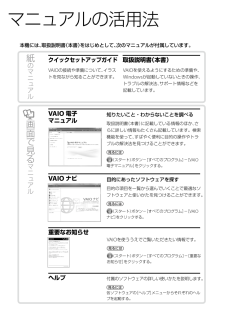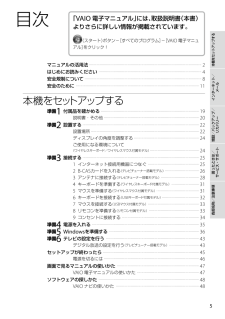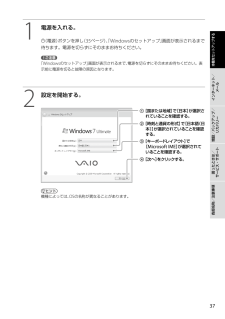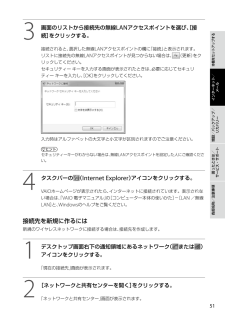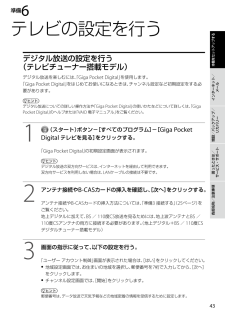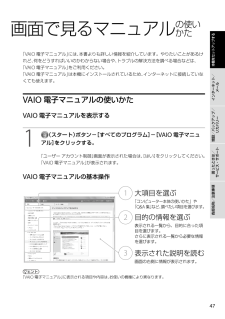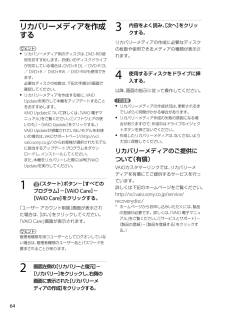Q&A
取扱説明書・マニュアル (文書検索対応分のみ)
"画面"1 件の検索結果
"画面"100 - 110 件目を表示
全般
PartNumber: 4-262-892-01(1)ManualName: VPCJ12 Series User Guide2マ ニ ュ ア ル の 活 用 法本機には、取扱説明書(本書)をはじめとして、次のマニュアルが付属しています。クイックセットアップガイドVAIOの接続や準備について、イラストを見ながら知ることができます。取扱説明書(本書)VAIOを使えるようにするための準備や、Windowsが起動していないときの操作、トラブルの解決法、サポート情報などを記載しています。VAIO 電子 マニュアル知りたいこと・わからないことを調べる取扱説明書(本書)に記載している情報のほか、さらに詳しい情報もたくさん記載しています。検索機能を使って、すばやく便利に目的の操作やトラブルの解決法を見つけることができます。見るには(スタート)ボタン-[すべてのプログラム]-[VAIO 電子マニュアル]をクリックする。VAIO ナビ目的にあったソフトウェアを探す目的の項目を一 覧から選んでいくことで最 適なソフトウェアと使いかたを見つけることができます。見るには(スタート)ボタン-[すべてのプログラム]-[VAIO ナビ]を...
PartNumber: 4-262-892-01(1)ManualName: VPCJ12 Series User Guide44は じ め に お 読 み く だ さ い本機の主な仕様については、別紙「主な仕様」をご確認ください。このマニュアルでは、Windows 7 64ビット版での操作を説明しています。32ビット版がインストールされている場合、実際にお使いの操作とマニュアルの記載とが異なる場合があります。VAIO オーナーメードモデルをご購入のお客様へお客様が選択された商品によって仕様が異なります。お客様が選択された仕様を記載した印刷物をあわせてご覧ください。このマニュアルで使われているイラストについて このマニュアルで使われているイラストや写真、画面は実際のものと異なる場合があります。お客様の選択された商品や仕様によって、本体のデザインが異なる場合があります。画面のデザインについてWindows 7の画面テーマには、「Aero」や「ベーシック」などがあります。お客様の選択された商品や、Windows上での設定変更により画面のデザインが異なることがあります。ソフトウェアについてお客様が選択された商品や仕...
PartNumber: 4-19-60-01(1)ManualName: VPCJ11 Series User Guideインターネット/ メール増設/バックアップ/ リカバリー困ったときは/ サービス・サポート各部名称/注意事項本機をセットアップする「VAIO 電子マニュアル」には、取扱説明書(本書)よりさらに詳しい情報が掲載されています。(スタート)ボタン-[すべてのプログラム]-[VAIO 電子マニュアル]をクリック!本 機をセットアップする準備1 付属品を確かめる ・・・・・・・・・・・・・・・・・・・・・・・・・・・・・・・・・・・・・・・・・・・・・・・・・・・・・・・・・・・・・・・・・・・・・・・・・・・・・・・・・・・・・・・・・・・・ 19説明書・その他 ・・・・・・・・・・・・・・・・・・・・・・・・・・・・・・・・・・・・・・・・・・・・・・・・・・・・・・・・・・・・・・・・・・・・・・・・・・・・・・・・・・・・・・・・・ 20準備2 設置する ・・・・・・・・・・・・・・・・・・・・・・・・・・・・・・・・・・・・・・・・・・・・・・・・・・・・・・・・・・・・・・・・・...
PartNumber: 4-262-892-01(1)ManualName: VPCJ12 Series User Guide88! ご注意 メモリーモジュール以外の部品や基板などには触れないようにご注意ください。 メモリーを取り付ける際は、内部に異物を落とさないようにしてください。故障の原因となります。 メモリーモジュールを1枚だけ取り付ける場合は、必ず下側に取り付けてください。 メモリーカバーを元に戻し、ネジで留める。6 手順1で取りはずした周辺機器と電源コードを接続し、本機の電源を入れる。メモリー容量を確認するにはメモリーモジュールを取り付けた際は、以下の手順に従ってメモリー容量を確認してください。1 (スタート)ボタン-[すべてのプログラム]-[VAIO の設定]をクリックする。「VAIO の設定」画面が表示されます。2 [システム情報]をクリックする。 [システム情報]をクリックする。「システム情報」画面が表示されます。4 「システムメモリー」の項目が増設後のメモリー容量になっていることを確認する。メモリーの容量が正しければ、メモリーの増設は完了しました。メモリーの容量が増えていないと...
6PartNumber: 4-262-892-01(1)ManualName: VPCJ12 Series User Guideインターネット/ メール増設/バックアップ/ リカバリー困ったときは/ サービス・サポート各部名称/注意事項本機をセットアップする1 電源を入れる。(電源)ボタンを押し(35ページ)、「Windowsのセットアップ」画面が表示されるまで待ちます。電源を切らずにそのままお待ちください。! ご注意「Windowsのセットアップ」画面が表示されるまで、電源を切らずにそのままお待ちください。表示前に電源を切ると故障の原因となります。2 設定を開始する。 ヒ ン ト機 種 に よ っ て は 、OSの 名 称 が 異 な る こ と が あ り ま す 。
PartNumber: 4-262-892-01(1)ManualName: VPCJ12 Series User Guide2424ディスプレ イの角度を 調整するディスプレイの上部を持ち、画面の角度を調整します。本体は、約8度~約30度まで角度を変えることができます。! ご注意角度を調整する際は、本体に強い圧力をかけすぎないようにご注意ください。強い圧力をかけすぎると破損することがあります。ご使用になる 環境 について (ワイヤレスキーボード/ワイヤレスマウス付属モデル)本機とキーボードやマウスの距離は、最 長10m離して使うことができます。本機に付属のマウスはレーザーセンサー式です。場所によっては動作が不安定になる場合があります。! ご注意 キーボードやマウスの上に水などをこぼさないでください。キーボードやマウスが使用できなくなる場合があります。 キーボードやマウスの近くに金属があると、通信に影響を及ぼし、キーボードのキー入力やマウスの操作が不安定になる場合があります。このような場合は、キーボードを金属から離し、本体との距離を離して(15cm以上)使用してください。準備2 設置する(つづき)
0PartNumber: 4-262-892-01(1)ManualName: VPCJ12 Series User Guide11インターネット/ メール増設/バックアップ/ リカバリー困ったときは/ サービス・サポート各部名称/注意事項本機をセットアップする3 画面のリストから接続先の無線LANアクセスポイントを選び、[接続]をクリックする。接続されると、選択した無線LANアクセスポイントの欄に「接続」と表示されます。リストに接続先の無線LANアクセスポイントが見つからない場合は、 (更新)をクリックしてください。セキュリティー キーを入力する画面が表示されたときは、必要に応じてセキュリティー キーを入力し、[OK]をクリックしてください。 入力時はアルファベットの大文字と小文字が区別されますのでご注意ください。ヒントセキュリティーキーがわからない場合は、無線LANアクセスポイントを設定した人にご確認ください。4 タスクバーの (Internet Explorer)アイコンをクリックする。VAIOホームページが表示されたら、インターネットに接続されています。表示されない場合は、「VAIO ...
42PartNumber: 4-262-892-01(1)ManualName: VPCJ12 Series User Guide44インターネット/ メール増設/バックアップ/ リカバリー困ったときは/ サービス・サポート各部名称/注意事項本機をセットアップする準備6 テ レ ビ の 設 定 を 行 うデジタル 放送の設定 を 行う (テレ ビチュ ー ナー 搭載モ デル )デジタル放送を楽しむには、「Giga Pocket Digital」を使用します。「Giga Pocket Digital」をはじめてお使いになるときは、チャンネル設定など初期設定をする必要があります。ヒントデジタル放送についての詳しい操作方法や「Giga Pocket Digital」の使いかたなどについて詳しくは、「Giga Pocket Digital」のヘルプまたは「VAIO 電子マニュアル」をご覧ください。1 (スタート)ボタン-[すべてのプログラム]-[Giga Pocket Digital テレビを見る]をクリックする。「Giga Pocket Digital」の初期設定画面が表示されます。ヒントデジタル放送の...
46PartNumber: 4-262-892-01(1)ManualName: VPCJ12 Series User Guide44インターネット/ メール増設/バックアップ/ リカバリー困ったときは/ サービス・サポート各部名称/注意事項本機をセットアップする画 面で 見 る マ ニ ュ ア ルの使いかた「VAIO 電子マニュアル」には、本書よりも詳しい情報を紹介しています。やりたいことがあるけれど、何をどうすればいいのかわからない場合や、トラブルの解決方法を調べる場合などは、「VAIO 電子マニュアル」をご利用ください。「VAIO 電子マニュアル」は本機にインストールされているため、インターネットに接続していなくても使えます。VAIO 電 子マニュ アル の使いかたVAIO 電子マニュアルを表示する1 (スタート)ボタン-[すべてのプログラム]-[VAIO 電子マニュアル]をクリックする。「ユーザー アカウント制御」画面が表示された場合は、[はい]をクリックしてください。「VAIO 電子マニュアル」が表示されます。 VAIO 電子マニュアルの基本操作 ヒ ン ト「VAIO 電 子 マ ニ ュ ア ...
PartNumber: 4-262-892-01(1)ManualName: VPCJ12 Series User Guide6464リカバリーメディアを作成するヒント リカバリーメディア用のディスクは、DVD-Rの使用をおすすめします。お使いのディスクドライブが対応している場合は、DVD+R DL/DVD-R DL/DVD+R/DVD+RW/DVD-RWも使用できます。 必要なディスクの枚数は、下記の手順3の画面で確認してください。 リカバリーメディアを作成する前に、VAIO Updateを実行して本機をアップデートすることをおすすめします。 VAIO Updateについて詳しくは、「VAIO 電子マニュアル」をご覧ください。([ソフトウェアの使いかた]-[VAIO Update]をクリックする。) VAIO Updateが搭載されていないモデルをお使いの場合は、VAIOサポートページ(http://vcl.vaio.sony.co.jp/)からお客様が選択されたモデルに該当するアップデートプログラムをダウンロードし、インストールしてください。 また、本機をリカバリーした際には再びVAIO Updat...
- 1